Estrazione dei capelli – Photoshop Parte 20
È importante imparare lo strumento selezione e maschera per perfezionare le proprie abilità di Photoshop, in tal modo non perderai tempo con altri controlli. Lo scopo di questo tutorial è estrarre i capelli dall’attrice Kaley Cuoco senza perdere troppi dettagli.
Ci avviamo alla serie conclusiva dei tutorial di Photoshop, questi ultimi tutorial si concentreranno sulle componenti più avanzate del software di ritocco fotografico più famoso.
Cominciamo!
Step 1
Apriamo la foto dalla quale estrarre i capelli, se vuoi, puoi scaricare quella utilizzata per il tutorial:
Selezioniamo il background facendo attenzione a non selezionare la persona:
Clicchiamo sul pulsante maschera di livello nella tavolozza dei livelli per aggiungere una maschera di livello:
Come puoi ben vedere, la maschera di livello verrà applicata allo sfondo grigio, abbiamo bisogno di invertirla. Facciamo doppio click sulla maschera di livello e visualizzeremo le proprietà della maschera. Alla finestra che appare, seleziona “Visualizza proprietà”:
Fai click su inverti:
Vedrai che la maschera è stata invertita e il modello è visualizzato come segue:
Se presti attenzione, i capelli hanno bisogno di ulteriore lavoro, facciamo click sul pulsante selezione e maschera:
Come modalità di visualizzazione scegliamo: bianco e nero. Diamo un’occhiata al raggio di mascheramento, quindi spuntiamo la casella “mostra bordi”, vedrai solo una tela nera, ma se aumenti il valore del raggio vedrai apparire una linea bianca.
Questo è il bordo della nostra maschera:
Abbiamo bisogno di affinare la parte dei capelli della maschera in modo radicale. Per fare ciò, possiamo usare lo strumento migliora bordo:
Regola le dimensioni del pennello come meglio credi, reimposta la visualizzazione a colori ed utilizza il pennello per dipingere intorno alla parte esterna dei capelli, vedrai che i capelli iniziano ad apparire bene:
Non è necessario regolare il bordo, ma è necessario applicare l’opzione “decontamina colori”:
Fai click su ok per applicare quest’impostazione, vedrai che Photoshop creerà automaticamente un nuovo livello.
Come puoi vedere l’estrazione è molto più precisa:
Video Tutorial
Ti sei perso nei passaggi? Segui il video tutorial:
In conclusione
Mancano poco più di una decina di tutorial per concludere la serie su Photoshop. Come avrai notato questa serie indirizza tutti i neofiti nella pratica più totale per utilizzare al meglio il programma. A presto con un nuovo tutorial!

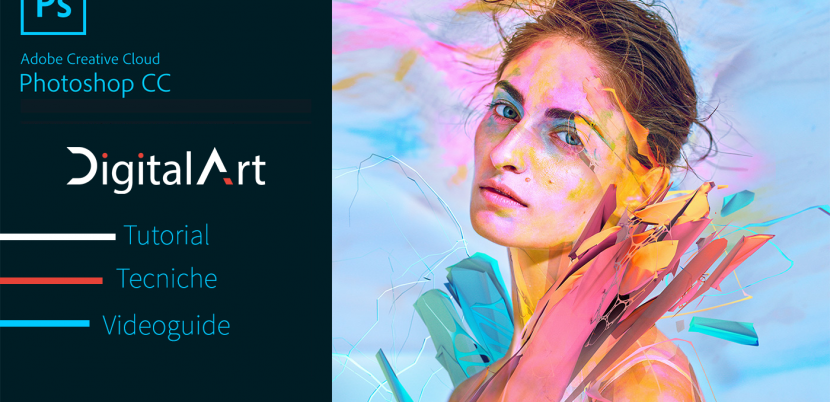


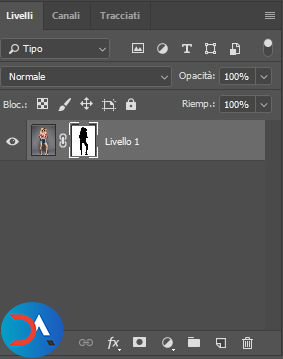
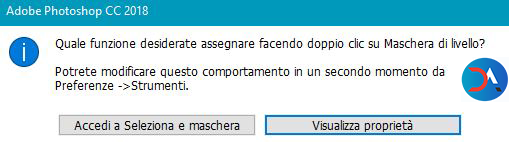



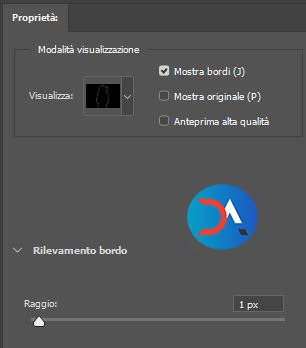


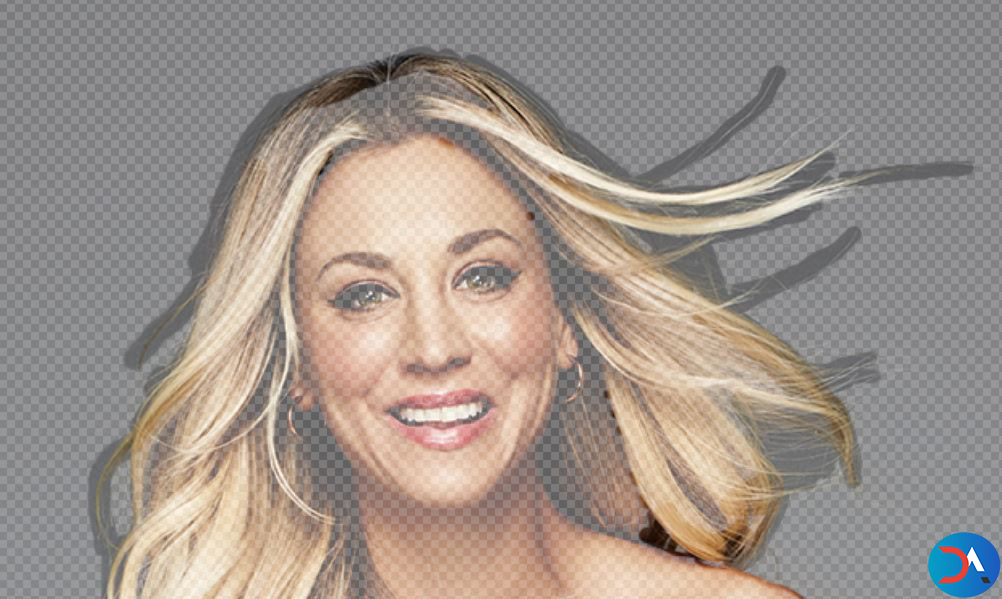






Social